Meglepően sokféleképpen használhatja az Excel véletlenszám-generátorát. De mielőtt ezt megtenné, fontos megértenie a véletlenszám-generátor funkcióját és annak használatát a különböző alkalmazásokhoz.
Miután megtanulta a véletlenszám-függvények használatát, megteheti például generálását. próbabábu mintadarabok a számítások teszteléséhez, a játékosok sorrendjének kiválasztásához egy játékhoz, a verseny győzteseinek kiválasztása és még sok minden más.
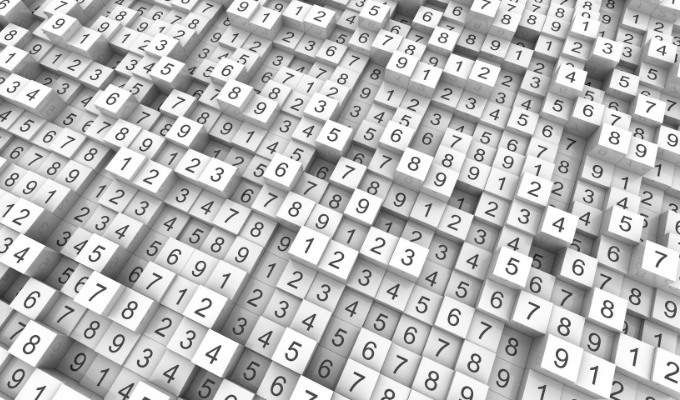
Véletlenszám-generátor funkciók az Excel-ben
Az Excel két olyan funkciója, amelyek véletlenszerű számok létrehozására szolgálnak, a RAND, a RANDBETWEEN és a RANDARRAY.
Amikor megnyit egy táblázatot vagy frissíti a számításokat, mindkét funkció új véletlenszerű értéket generál. Sajnos a táblázat bármilyen módosítása kiváltja ezen értékek frissítését.
Ne feledje továbbá, hogy mindkét véletlenszerű számfüggvény duplikált értékeket generálhat, ha a több sejt fájlban használja őket. . Valószínűbb, hogy a RANDBETWEEN duplikátumokat generál, mert a RAND tizedesjegyeket generál, és sokkal több lehetséges szám létezik.
A RAND függvény használata
A RAND függvény használata nagyon egyszerű, mert ott egyáltalán nem érvek. Csak írja be a cellába a „= RAND ()” szót, és nyomja meg az Enterbillentyűt.
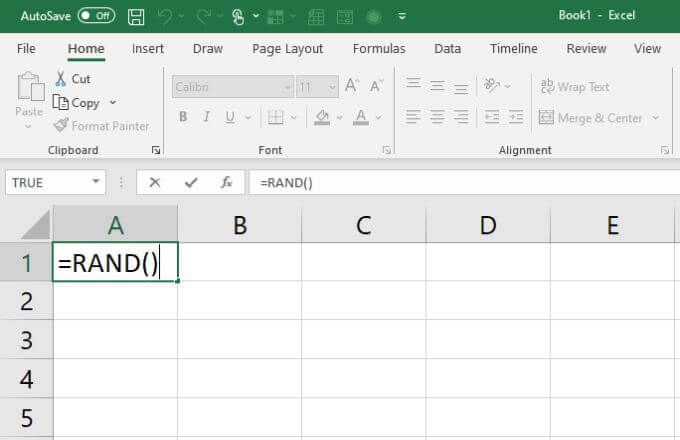
Ez azonnal 0 és 1 közötti tizedesjegyet generál.
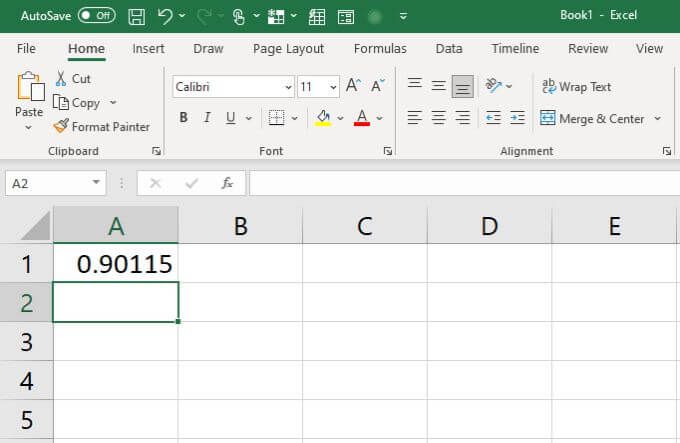
Mikor kell használni a RAND függvényt?
Hogyan lehet hasznos egy ilyen egyszerű függvény? Íme néhány gyakorlati ötlet a RAND funkció használatához.
Tegyük fel, hogy van egy társasjátékot játszó barátok listája, és gyorsan rendezni szeretné a játék sorrendjét. A RAND funkció tökéletes erre.
Csak az összes oszlopban sorolja fel ismerőseit.
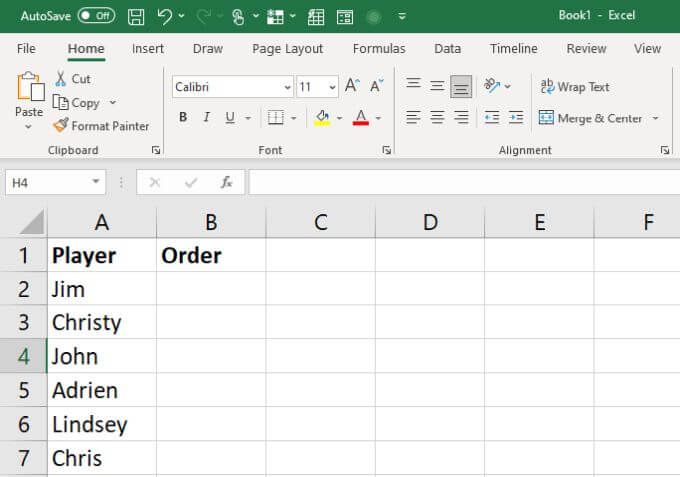
Használja a RAND () függvényt véletlenszerű tizedesjegyek előállításához a következő oszlopban.
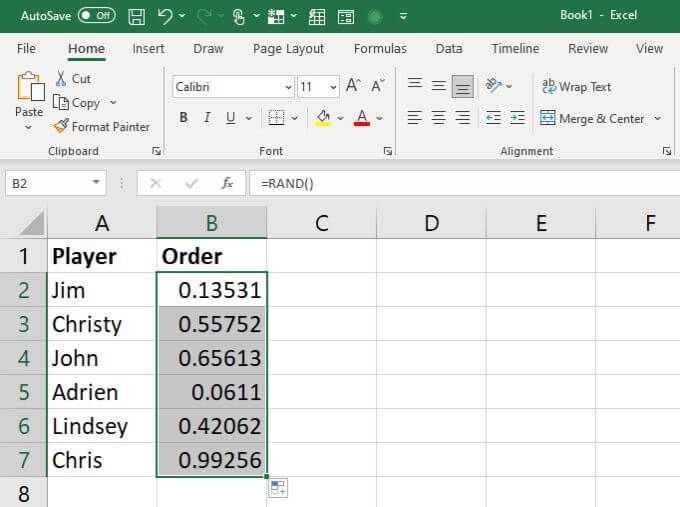
Végül jelölje ki mindkét oszlopot, válassza a menü Kezdőlapelemét, válassza a Rendezés és szűrés lehetőségetelemet a szalagról, majd válassza az Egyéni rendezéslehetőséget.
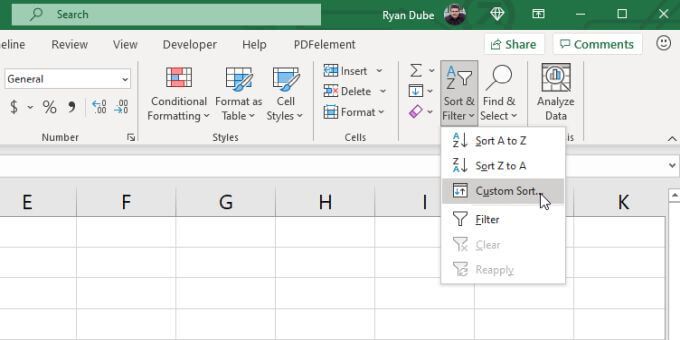
A Rendezés ablakban válassza ki a rendezni kívánt véletlen számokkal ellátott oszlopot , és rendelje meg őket a Legnagyobb és legkisebbközött. Válassza az OK.
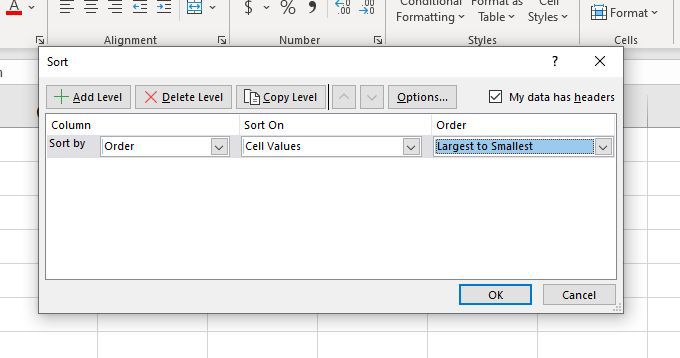
lehetőséget. Ez a sorrendet a véletlenszerű számok szerint rendezi. Ezekkel együtt a neveket a játékmenet új sorrendjében is felhasználja.
Hasonlóan használhatja a RAND-ot is, ha véletlenszerűen szeretne véletlenszerűen kiválasztani egy értéket egy számításban, a szöveges értékek listáját, vagy bármi más, ami a táblázatban van tárolva.
A RANDBETWEEN függvény használata
A RANDBETWEEN funkció majdnem olyan egyszerű, mint a RAND funkció. Csak írja be a „RANDBETWEEN ([min], [max]” kifejezést, a minés maxhelyett a tartomány legkisebb és legnagyobb számát írja be.
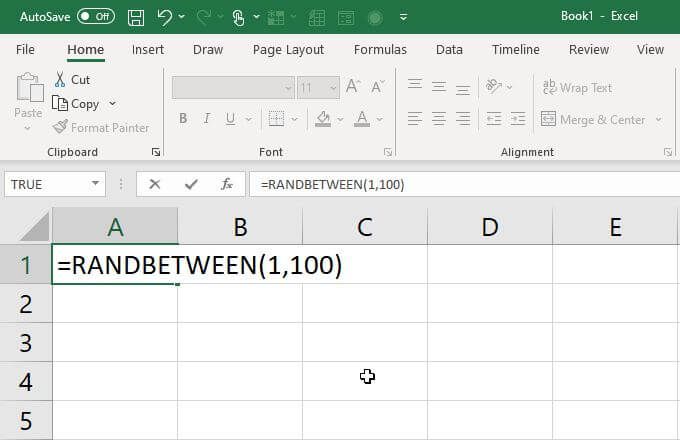
Az Entermegnyomásakor a cella véletlenszerű számot tartalmaz az alacsony vagy magas érték között.
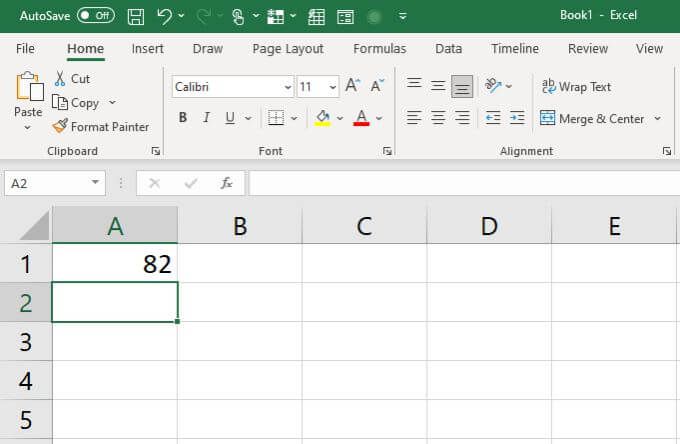
Mikor kell használni a RANDBETWEEN függvényt
A RANDBETWEEN véletlenszám-generátor funkció még hasznosabb, mint a RAND függvény. Ennek az az oka, hogy lehetővé teszi, hogy a visszatérő véletlen számokat egy tartományon belül tárolja. Ehelyett egész számokat is ad vissza tizedesjegyekből áll.
Ez nagyon kreatív módszereket kínál arra, hogy ezt a funkciót véletlenszerű hozzárendelések alkalmazásakor alkalmazza, ha tisztességes akar lenni, vagy fix számokat rendel hozzá emberekhez vagy dolgokhoz, anélkül, hogy bármilyen elfogultságot mutatna.
Nézzünk meg egy példát. Tegyük fel, hogy van egy 12 fős listád, és fel akarod osztani őket két, egyenként 6-os csapatra, anélkül, hogy zavarban lennénk, ha hagynád az embereknek, hogy minden csapatnál "kiválasszák" a kedvenc embereiket.
Először kr eszik egy táblázatot a játékosok összes nevével.
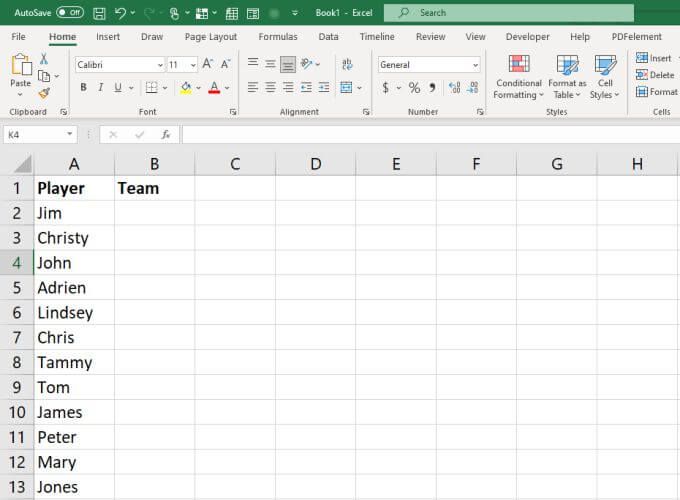
Adja hozzá a következő függvényt a következő oszlophoz, minden játékos neve mellé. Ezután nyomja meg az Entergombot. <<<<<<=RANDBETWEEN(1,2)
Ezt beírhatja az első cellába, majd a töltse meg alatta a többit. Ez minden játékost automatikusan az 1. vagy a 2. csapathoz rendel.
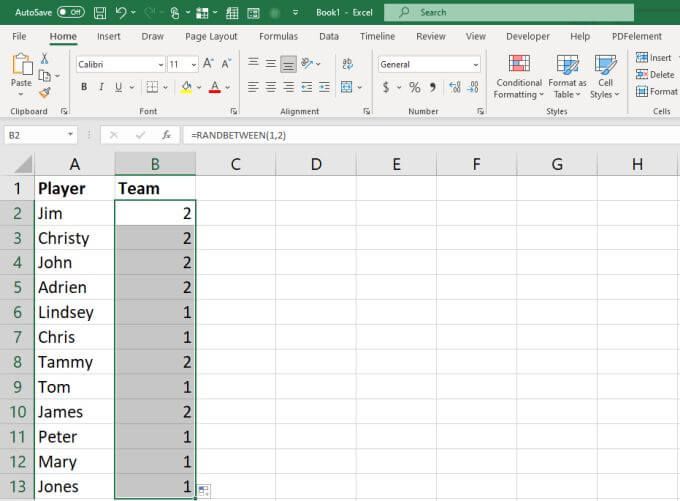
Ha úgy találja, hogy a két csapat közötti eloszlás nem egyenletes, csak adja meg újra a funkciót az első cellába, és nyomja meg az Enterbillentyűt. Ez az összes cellát újra frissíti. Addig ismételje, amíg a két csapat megosztása egyenletes lesz.
A RANDARRAY függvény használata
A RANDARRAY funkció a Csak az Excel 365 részben érhető el. Ha rendelkezik az Excel ezen verziójával, ez egy nagyon hatékony véletlenszerű generátor funkció az Excelben, amelyet sokféle célra használhat.
Használata nagyon egyszerű, sok opcionális beállítással. Csak írja be a következőt bármely cellába:
= RANDARRAY ([sorok], [oszlopok], [perc], [max], [egész]]
A paraméterek a következők:
Ha csak a RANDARRAY függvényt használja, és nem használja bármely opcionális paraméter, ugyanúgy fog működni, mint a RAND függvény.
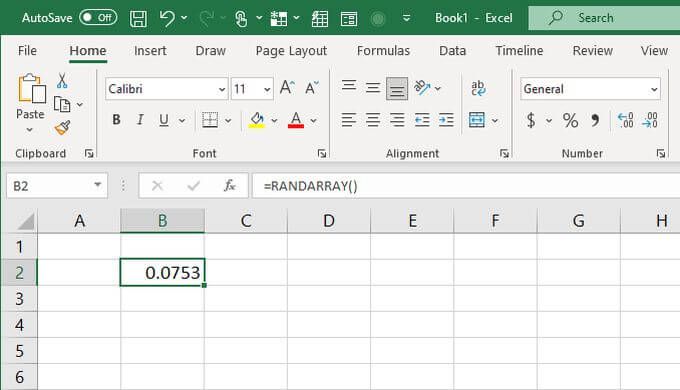
Ne feledje, hogy a RANDARRAY függvény nagyon rugalmas, és csak annyi sort és oszlopot fog kitölteni ahogy megadja, pontosan az Ön által megadott módon. Az alapértelmezés mindig tizedes, csak 1 sor és 1 oszlop.
Mikor kell használni a RANDARRAY függvényt
A RANDARRAY funkciót akkor lehet a legjobban használni, ha véletlenszerű számok teljes gyűjteményére van szükség, beleértve több oszlop és több sor.
Ha például olyasmit szimulál, mint a lottószám-választások véletlenszerű listája, akkor gyorsan létrehozhat egy soros listát, amelyek 6 oszlopot tartalmaznak (a 6 lottógolyóhoz). Állítsa be a határt 69-re, és hagyja, hogy az Excel kitalálja a 10 lottóválogatást a következő funkcióval:
= RANDARRAY (10,6,1,69, IGAZ)
Helyezze ezt a táblázat első cellájába, és nyomja meg az Enterbillentyűt .
Létrehoz egy táblázatot, amely 10 sort és 6 oszlopot tartalmaz.
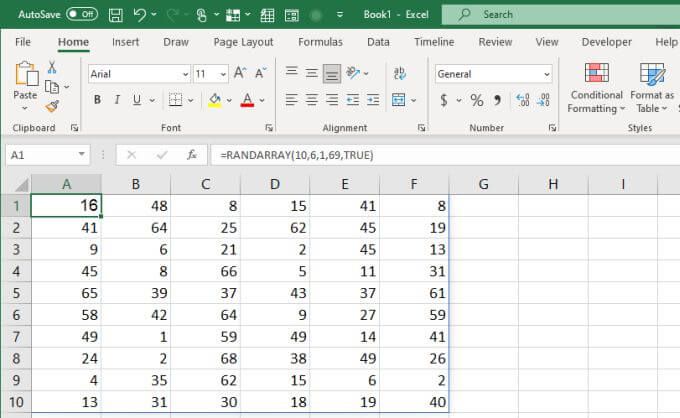
Ez a funkció nagyszerű megoldás lehet a tudományban vagy a statisztikai kutatásban, ha nagy véletlenszerű adatkészletre van szüksége, és nem akarja mindezt manuálisan felépíteni.
A Jobb véletlenszám-generátor az Excel-ben
A három Excel funkciók közül melyiket használja, leginkább attól függ, hogy milyen eredményeket keres. Ha nem igazán érdekel, mi a szám, akkor a RAND rendben lesz. Ha korlátozni szeretné a generált számok tartományát, akkor válassza a RANDBETWEEN parancsot. És ha sokkal nagyobb, egész számtáblával rendelkező adatkészletet keres, akkor a RANDARRAY a legjobb megoldás az Ön számára.